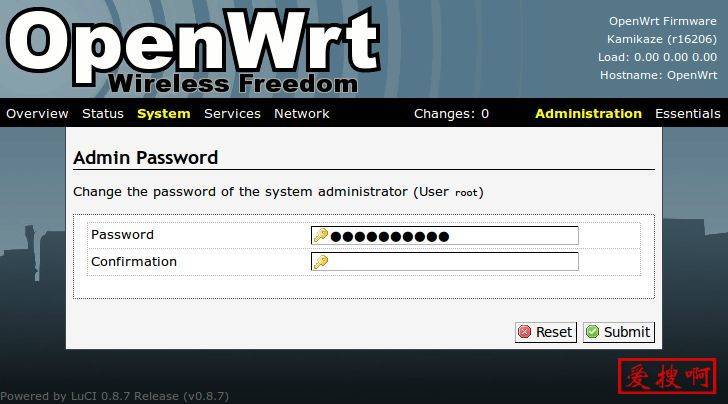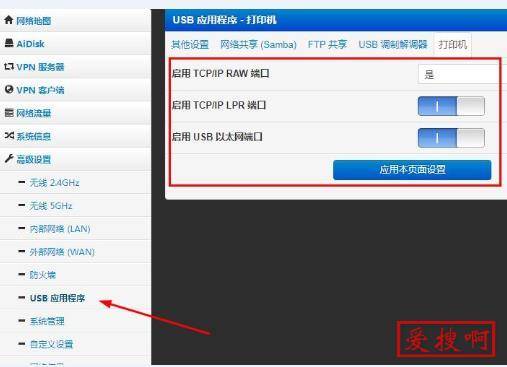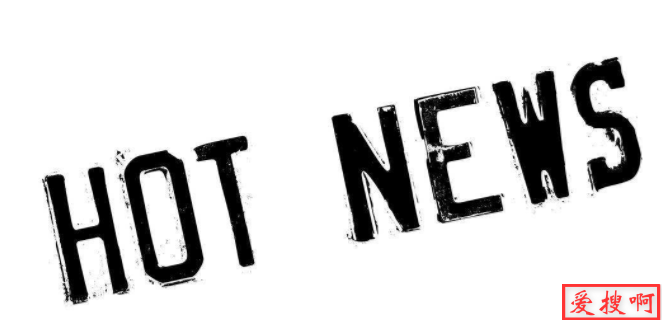OpenWRT旁路由原理——2.超详细的LEDE/OpenWrt作为旁路由辅助网关
这篇文章接上篇介绍旁路由原理的文章《OpenWRT旁路由原理——1.openwrt防火墙iptables介绍旁路由实现的两种方法》
在说一下,在你的OpenWRT没有做任何规则的时候也就是广告过滤和科学上网的方式没有开启的时候数据报文是这样直接转发的,当你开启了科学 上网和广告过滤对数据包做了处理的时候,这个防火墙会自动对匹配上了的数据包进行NAT。
因为以上应用对数据包做了 解包 处理 封包 转发 这 四样操作所以会在重新封包的时候进行相应的处理。
比如科学上网就是
客户端(客户端IP+目的IP) —————— 旁路由处理 {旁路由IP+你的科学地址的IP带上(客户端IP+目的IP)——主路由
这样进行了封包,如果不使用旁路由IP而直接使用你的客户端IP就会出现你的设备是解码不了这样多层封装的数据的会被丢弃的。
接下来就进行旁路的设置
和第一张图一样直接转发和NAT转发只需要在WAN————ACCEPT这一项里面把IP动态伪装打上勾就行了
1、修改防火墙设置
步骤1:先将如图所示的拒绝全部更改为接受还有IP动态伪装和mss钳制的勾去掉,然后将除了wan--reject这一项的全部删掉,这个wan--reject会在你 改了之后变成 wan--accept的
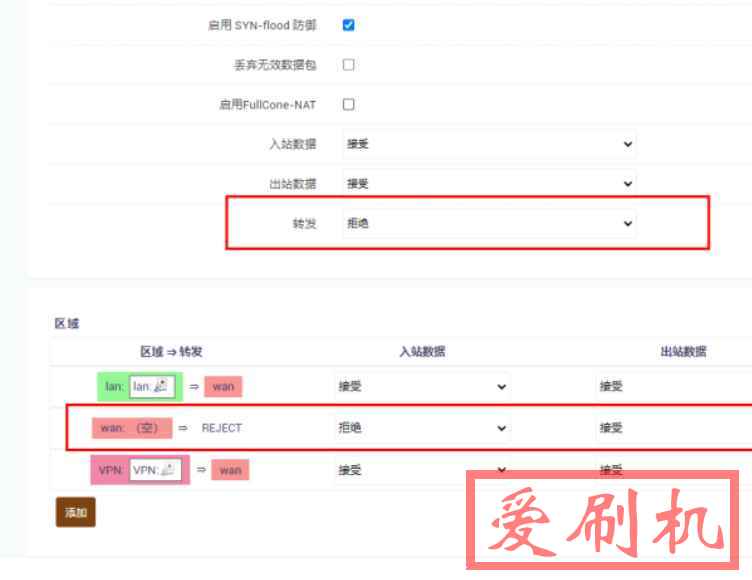
如上图,把入站数据、出站数据、转发全部修改为接受。
2、修改br-lan的区域和IP地址以及网关和dns
1、可以看到删除了LAN区域(上图)br-lan接口就不属于任何区域了此时处理从br-lan接口的时候进来的数据包就按照这个防火墙基本设置里面的规则进行处理
2、在br-lan接口里面添加网关和dns,下面的dhcp可以使用也可以不使用,根据你的主路由来控制
3、主路由可以自定义dhcp的网关就用主路由的,这个就可以忽略掉以防止同一个局域网里面有两个dhcp服务器。
4、当你的主路由不能自定义时,你可以关掉主路由的dhcp采用旁路由的dhcp
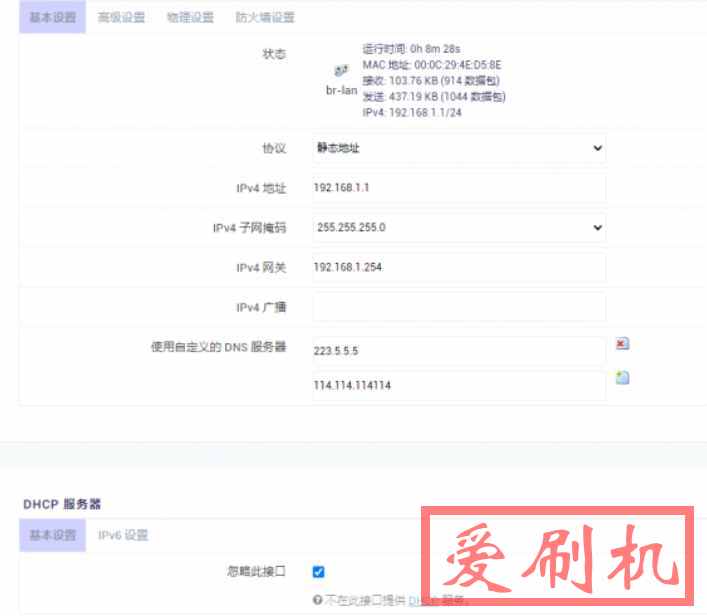
5、更改br-lan的防火墙区域,将其添加进wan区域
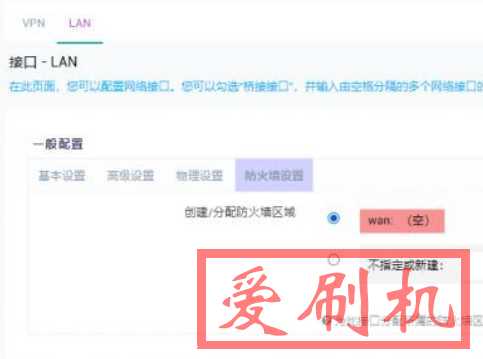
6、应用完成就可以了
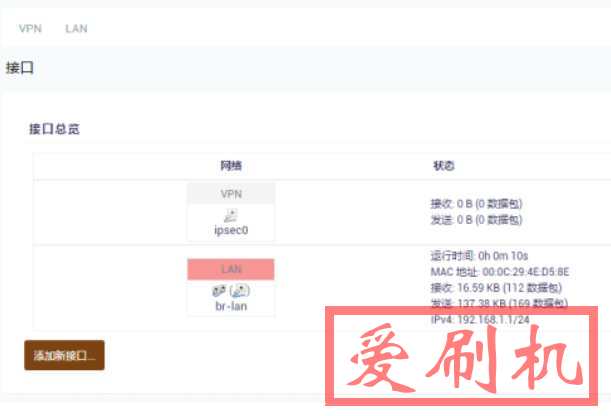
7、这样你的旁路由的网络就设置好了。
总结起来就是:主路由设置旁路由IP为网关,反之亦然。互相设置对方为网关即可。
如果还不行就查看下面这篇文章
[旁路由]LEDE/OpenWrt作为旁路由辅助网关(目前最优解)OpenWrt网关旁路由设置
本站附件分享,如果附件失效,可以去找找看